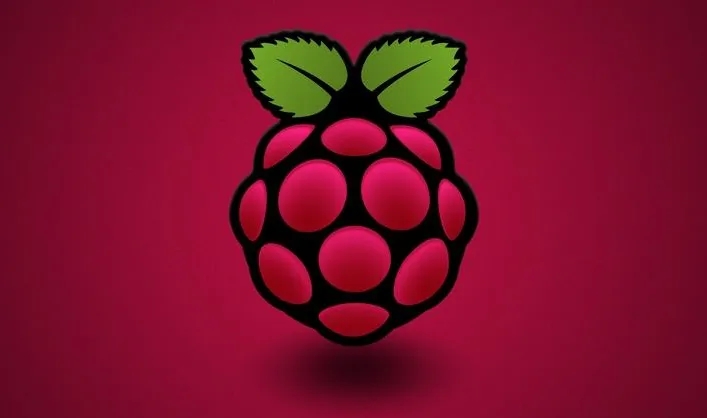
目录
- ❤️ 博客主页 单片机菜鸟哥,一个野生非专业硬件IOT爱好者 ❤️
- ❤️ 本篇创建记录 2022-10-28 ❤️
- ❤️ 本篇更新记录 2022-10-28 ❤️
- 🎉 欢迎关注 🔎点赞 👍收藏 ⭐️留言 📝
- 🙏 此博客均由博主单独编写,不存在任何商业团队运营,如发现错误,请留言轰炸哦!及时修正!感谢支持!
- 🔥 Arduino ESP8266教程累计帮助过超过1W+同学入门学习硬件网络编程,入选过选修课程,刊登过无线电杂志🔥
1. 前言
在学习 【NodeJs-5天学习】第四天存储篇⑤ ——PM2,node.js应用进程管理器 时,我们的应用管理工具是部署在本地电脑的,我们也把它弄到树莓派上,用来管理我们的nodejs项目。
2. 三分钟完成云服务器配置PM2
2.1 安装PM2
直接输入命令:
sudo npm install pm2 -g

而它的安装目录信息可以查看这里:
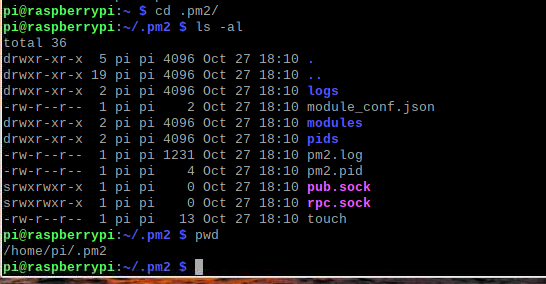
这时候我们就可以开始使用 pm2的命令行。
2.2 查看PM2 版本信息
直接输入命令:
pm2 --version
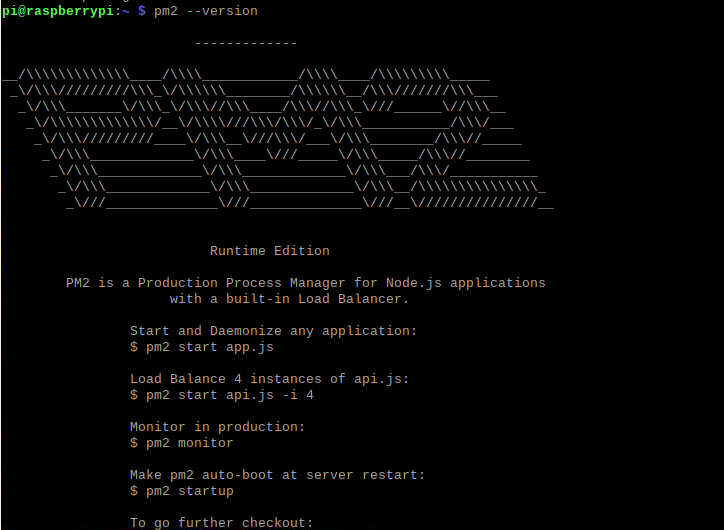

2.3 查看一下当前正在运行的项目情况
直接输入命令:
pm2 list

可以看到,当前一个项目都没有,我们需要通过PM2去启动这些项目。
3. 管理Node-RED项目
在前面我们搭建好了Node-RED项目,现在我们使用pm2管理它,并且实现开机自动启动。
3.1 通过PM2启动 node-red
输入命令
pm2 start node-red -n nodered
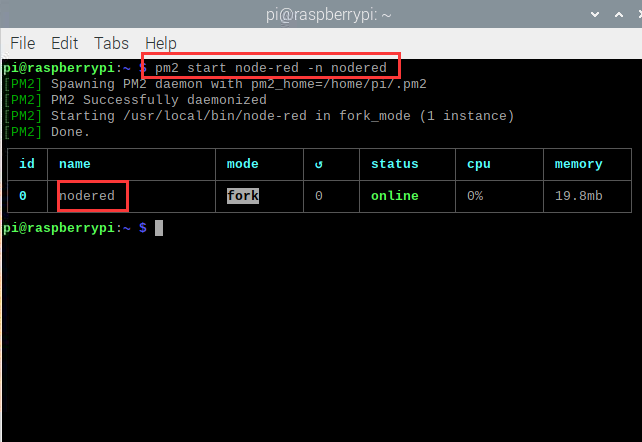
在浏览器中打开 http://<树莓派ip地址>:1880 就可以访问Node-RED的前台界面,进行编程。
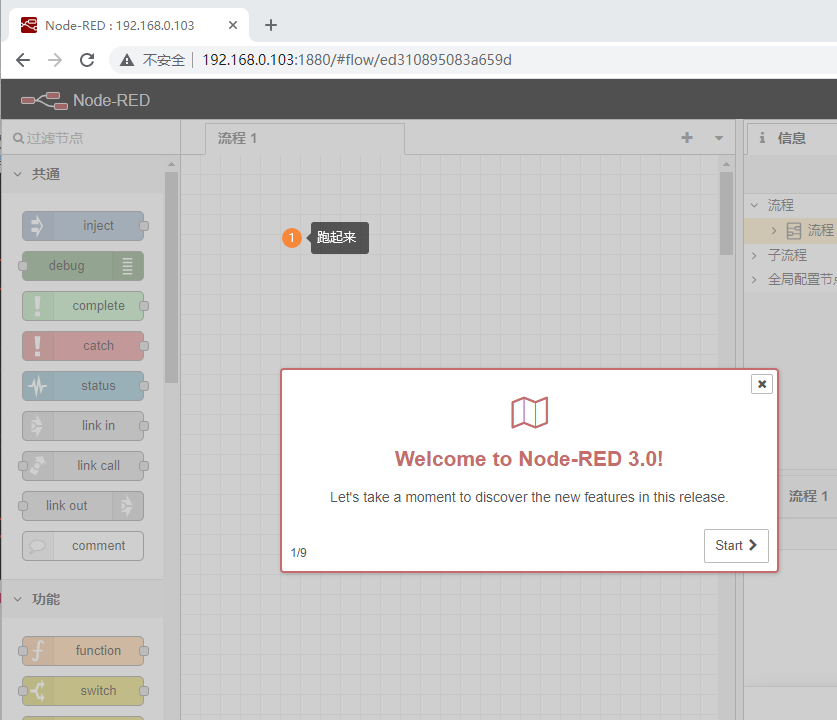
3.2 配置开机自启动
输入命令
pm2 save
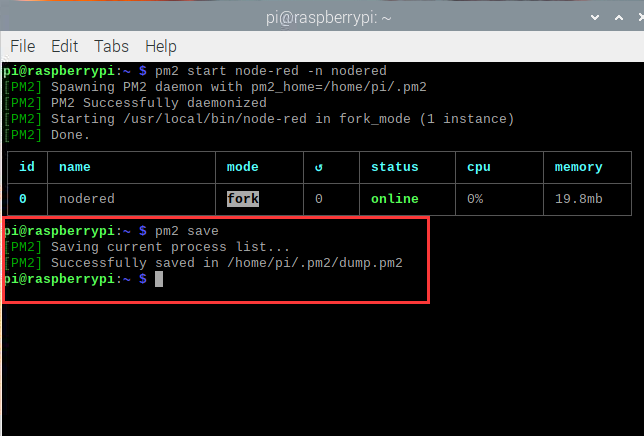
我们试试重启一下树莓派。
sudo reboot
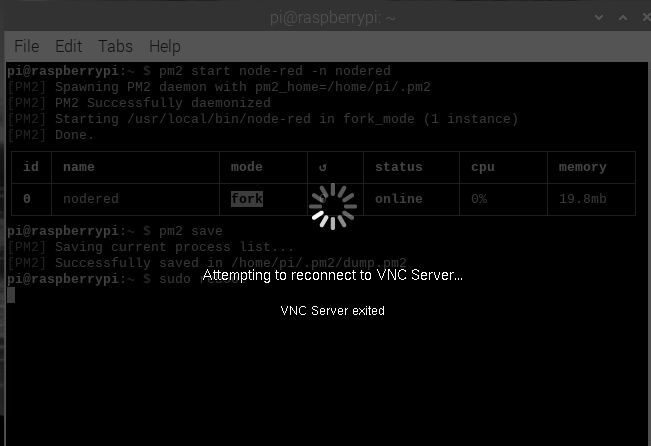
稍等两分钟。
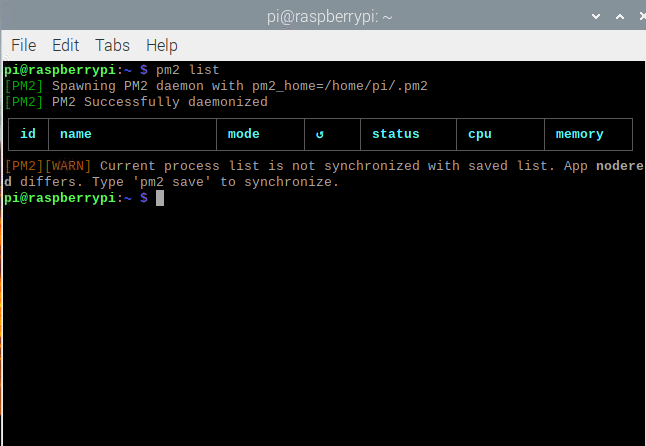
悲伤,和预想中有很大差距。那是因为缺少了一个步骤。重复上面两个步骤之后,再输入命令:
pm2 startup
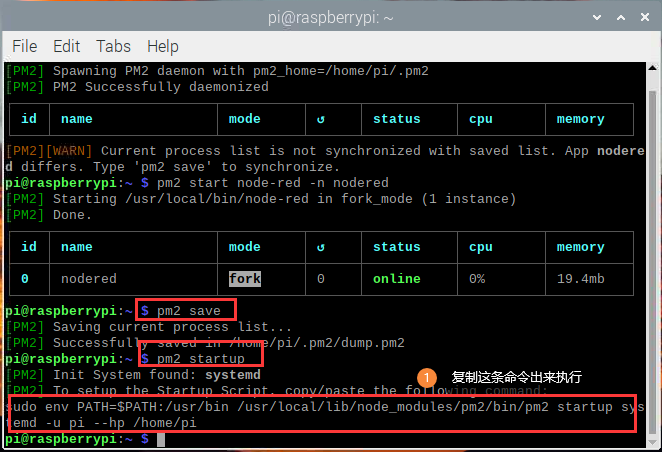
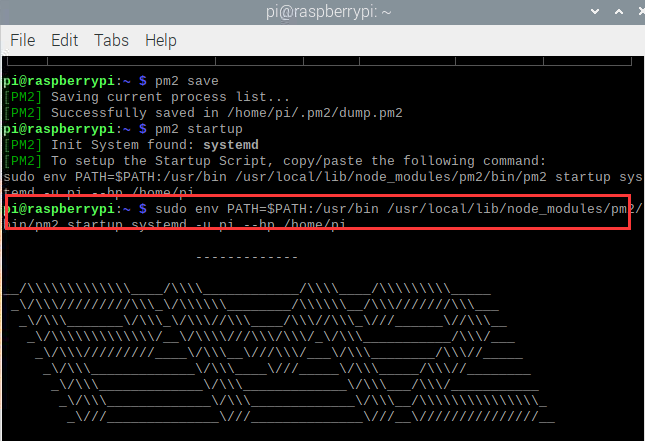
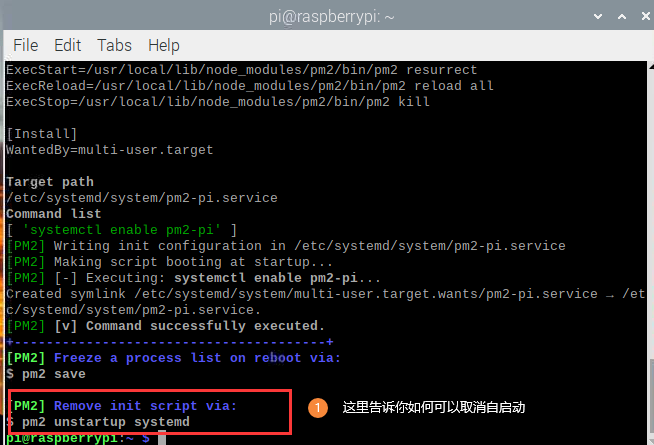
再次重启系统看看。
sudo reboot
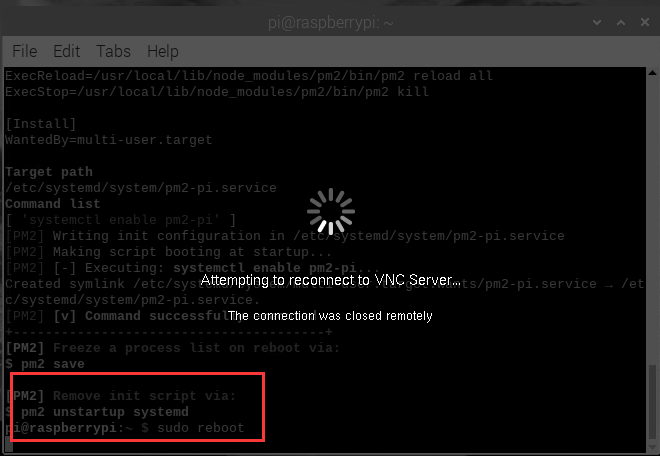
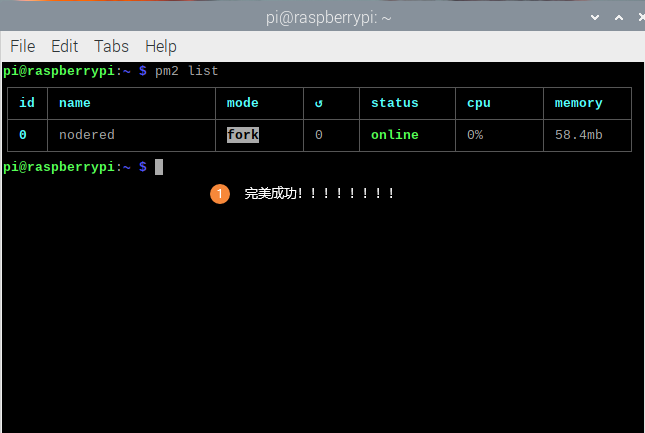
说明真的实现了开机自启动了,完美!
4.总结
简单花几分钟配置好PM2 NodeJS项目管理器,统筹所有的nodejs项目运行状态,同时可以做到开机自启动等等。























 161
161











 被折叠的 条评论
为什么被折叠?
被折叠的 条评论
为什么被折叠?










